Користите Линук команду 'дд' са једноставним ГУИ
У претходном чланку смо говорили о различитим начинима коришћења команде 'дд' у Линуку(Linux) . Команда 'дд' је корисна за многе различите задатке, као што су креирање слика диска, прављење резервних копија партиција и писање слика диска на преносиве флеш дискове. Наравно, 'дд' је доступан само преко Терминала(Terminal) , а такође може да препише цео чврсти диск без упозорења, ако помешате своје улазне и излазне изворе. Тако да је било лепо видети да постоји ГУИ(GUI) за оне кориснике Линука(Linux) који желе лакши за употребу и попустљивији метод коришћења команде 'дд'.
Програм, који се зове гдискдумп, једноставан је за употребу, и иако његово коришћење неће бити ни приближно тако брзо за некога ко је угодан за Терминал(Terminal) , то је дефинитивно једноставнији начин да се приступи некој од моћи коју 'дд' може да понуди.
Да бисте преузели гдискдумп, мораћете да одете или на његов унос Гтк-аппс.орг(Gtk-apps.org entry) , или на његову страницу(Launchpad page) за покретање , где можете преузети Debian/Ubuntu инсталатер или изворни код. У овом примеру, ми ћемо инсталирати гдискдумп у Убунту(Ubuntu) .
Када преузмете инсталациони програм, можете једноставно да кликнете десним тастером миша на њега и изаберете жељени метод инсталације. За ДЕБ(DEB) датотеке користимо ГДеби(GDebi) .

Када се отвори, кликните на Инсталирај(Install) . Вероватно ћете морати да унесете лозинку.
Све потребне библиотеке ће аутоматски бити преузете и инсталиране, а када завршите, видећете ову потврду.

Сада можете да отворите гдискдумп, који би требало да се налази у менију апликација, у оквиру Прибор.

Вероватно ћете морати да унесете своју лозинку (осим ако сте недавно завршили са уносом из неког другог разлога), пошто наредбу 'дд' увек треба покренути као роот.
Када се ово заврши, видећете први екран гдискдумп, који од вас тражи да изаберете формат уноса. Можете одабрати или партицију, чврсти диск или датотеку као свој улазни формат. Одабир датотеке ће бити управо то, док ће партиција бити пуна партиција чврстог диска, а опција чврстог диска укључује све (све партиције).
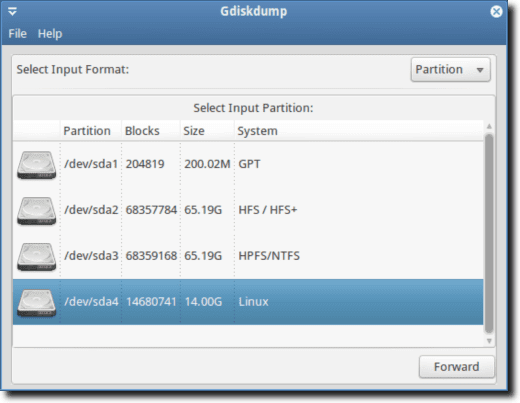
Када изаберете улазни формат и уређај/датотеку, притисните дугме за напред да бисте прешли на следећи екран, где ћете изабрати свој излазни формат.

Још једном, имате избор за излаз у датотеку, партицију или чврсти диск. Мораћете прво да изаберете тип, а затим и физичку локацију на којој ће бити сачувана резервна копија.

Можда ћете видети упозорење које вас обавештава да ваш циљни директоријум нема довољно простора за чување резервне копије.
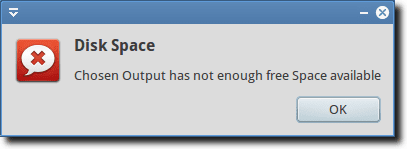
Под претпоставком да сте изабрали диск са довољно простора, можете кликнути на дугме ОК да бисте започели процес. Или, ако желите мало више контроле (слично ономе што бисте добили користећи 'дд' из командне линије), можете изабрати да погледате напредна подешавања(Advanced Settings) .
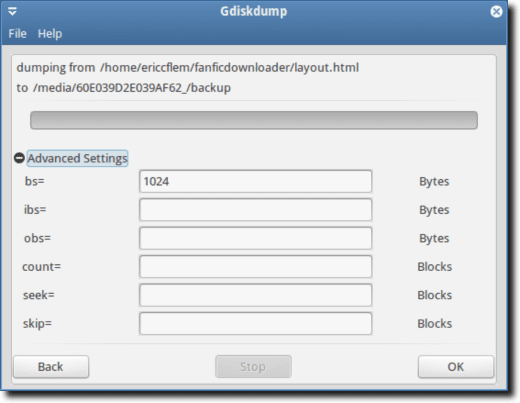
Поново, када будете спремни, притисните дугме ОК; увек ће се појавити следеће упозорење.
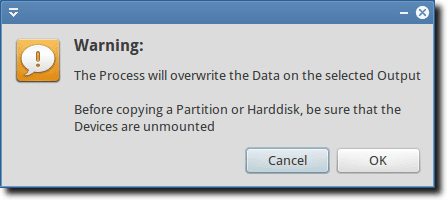
Ово упозорење вам прво говори да ће ваша резервна копија заменити партицију или чврсти диск који сте изабрали као своју циљну локацију и да док копирате партицију или чврсти диск (али не и једну датотеку), не би требало да се монтира дивице. Ово у пракси значи да не можете направити резервну копију диска за покретање. Да бисте то урадили, требало би да покренете 'дд' или гдискдумп са флеш диска.
У зависности од тога колико је велика ваша датотека, партиција или чврсти диск, процес може потрајати, а иако нема искачућег прозора који вас обавештава да је посао завршен, трака напретка на врху екрана ће вам показати када је резервна копија направљена. комплетан.
И то је доста. Коришћење 'дд' са терминала(Terminal) је брзо и моћно, али за оне који желе нешто мало једноставније за употребу, гдискдумп је добар избор.
Related posts
Линук ФИНД команда са примерима
Конвертујте слике између формата преко командне линије у Убунту-у
Зашто је команда „мање“ боља од „више“ у УНИКС-у и Линук-у
Водич за почетнике за Убунту Линук
Цховн команда у Линуку: како је користити
Како поново инсталирати Линук Минт без губитка података и подешавања
Конфигуришите Убунту да не затамни или искључи неактиван екран
Федора против Убунтуа: Која је дистрибуција Линука боља?
Додајте пречице у контекстни мени десним кликом у Убунту-у
Присилно затворите програм у Убунту-у
Како инсталирати и покренути Линук апликације на Цхромебоок-у
10 Убунту пречица на тастатури да бисте убрзали радни ток
20 најбољих Линук апликација икада
9 корисних ствари које Линук може да уради, а Виндовс не може
Како надоградити на најновији Убунту
Креирајте и уредите зип датотеке у Линук-у помоћу терминала
9 најбољих Линук дистрибуција за хаковање
Шта су Иноде у Линуку и како се користе?
Како инсталирати скоро сваки штампач на Убунту
Уобичајени разлози за рушење Убунтуа и како се опоравити
